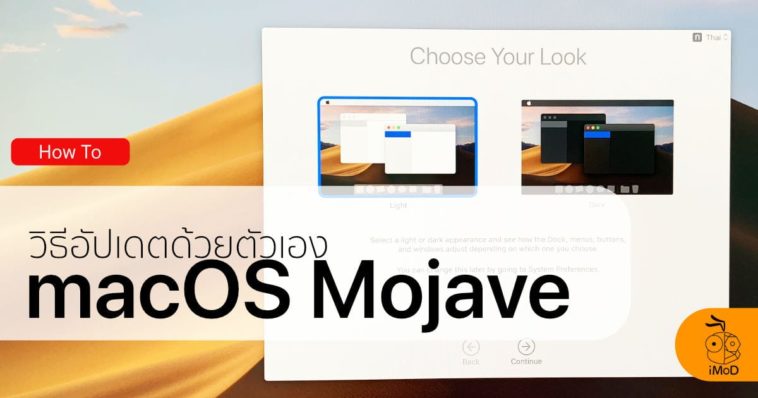macOS 10.14 ในโค้ดเนม Mojave (อ่านว่า โมฮาวี ไม่ใช่ โมเจฟ) ได้ปล่อยให้อัปเดตเมื่อวันที่ 25 ก.ย. 2561 ที่ผ่านมา บอกเลยว่าใน macOS เวอร์ชันนี้มีฟีเจอร์ใหม่ให้ใช้งานค่อนข้างเยอะเลย วันนี้เราจะมาสอนวิธีการอัปเกรดไป macOS เวอร์ชันนี้แบบง่ายๆ กันครับสำหรับมือใหม่ที่ไม่เคยอัปเกรด macOS มาก่อนเลย
เตรียมตัวอัปเดต macOS Mojave
สิ่งที่ต้องทราบคือเครื่อง Mac ที่รองรับ macOS Mojave นั้นมีดังนี้
- MacBook (Early 2015 หรือใหม่กว่า)
- MacBook Air (Mid 2012 หรือใหม่กว่า)
- MacBook Pro (Mid 2012 หรือใหม่กว่า)
- Mac mini (Late 2012 หรือใหม่กว่า)
- iMac (Late 2012 or หรือใหม่กว่า)
- iMac Pro (2017)
- Mac Pro (Late 2013, plus mid-2010 และ mid-2012 models with recommend Metal-capable GPU)
และที่สำคัญมากๆ ก็คือการสำรองข้อมูลของ Mac เอาไว้เสียก่อน (แม้ว่าการอัปเดตจะไม่ลบข้อมูลออก) ก็ควรจะสำรองไฟล์ที่สำคัญๆ เอาไว้ และควรหาอินเทอร์เน็ตที่แรงๆ ด้วยความที่ไฟล์ติดตั้งของ Mojave นั้นใหญ่ขนาดถึง 6GB ดังนั้นหากใครใช้อินเทอร์เน็ตช้ามีหวังต้องรอเป็นวันๆ แน่นนอน
พร้อมแล้วไปชมวิธีการกันเลยครับ
วิธีติดตั้งอัปเดต macOS 10.14 Mojave ด้วยตัวเองผ่าน Mac App Store
เมื่อดาวน์โหลดเสร็จระบบจะแจ้งให้เริ่มการติดตั้งแนะนำว่าควรเสียบสายชาร์จไว้ด้วย เลือกที่ Continue ได้เลย
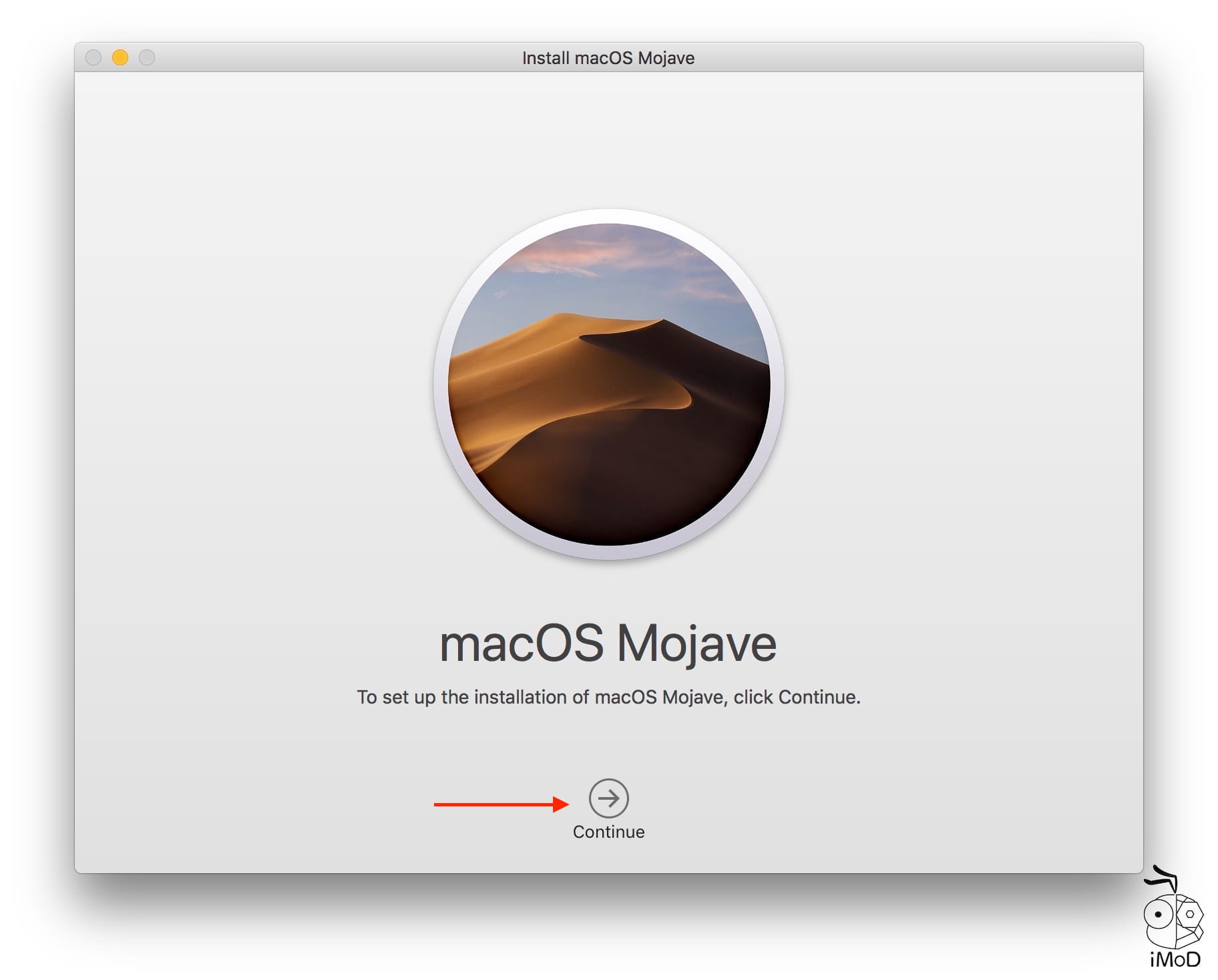
ต่อด้วย Agree
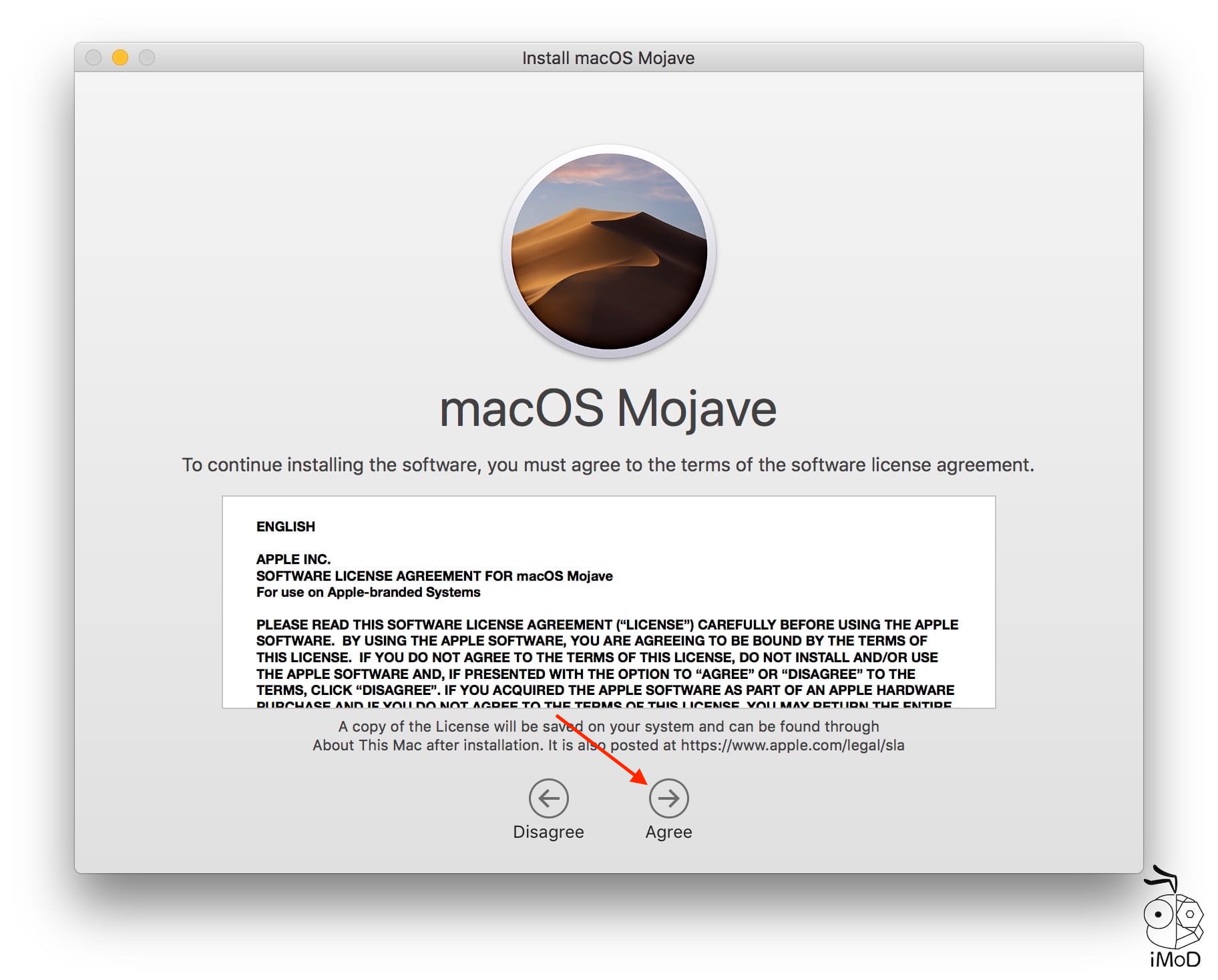
แล้วก็ Agree ที่มุมบนอีกครั้ง
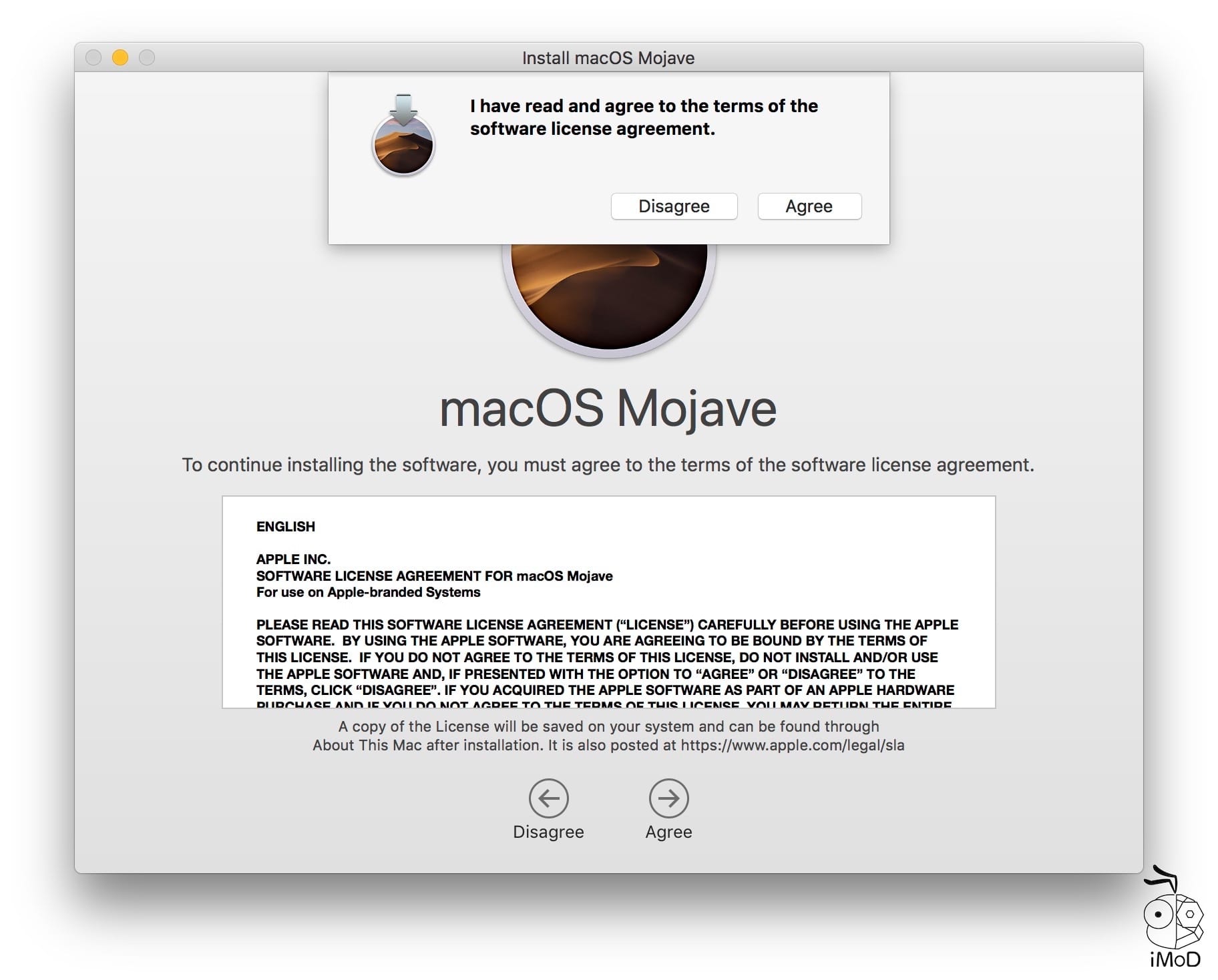
จากนั้น macOS จะถามว่าต้องการติดตั้งลง Hard Drive ลูกไหน เครื่องนี้มี Hard Drive ตัวเดียว กดเลือกที่ Install ได้เลย
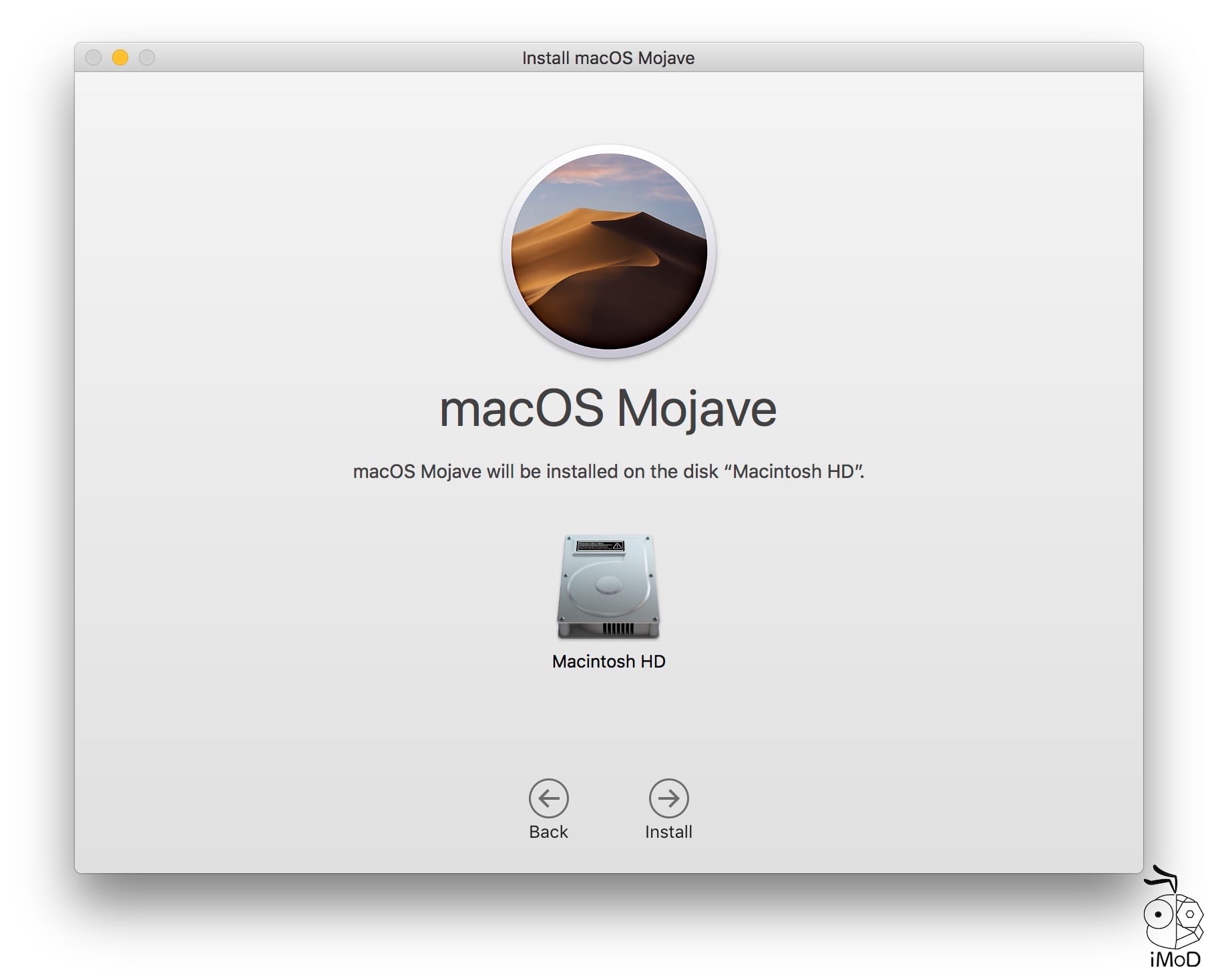
แล้วรอไปสักครู่
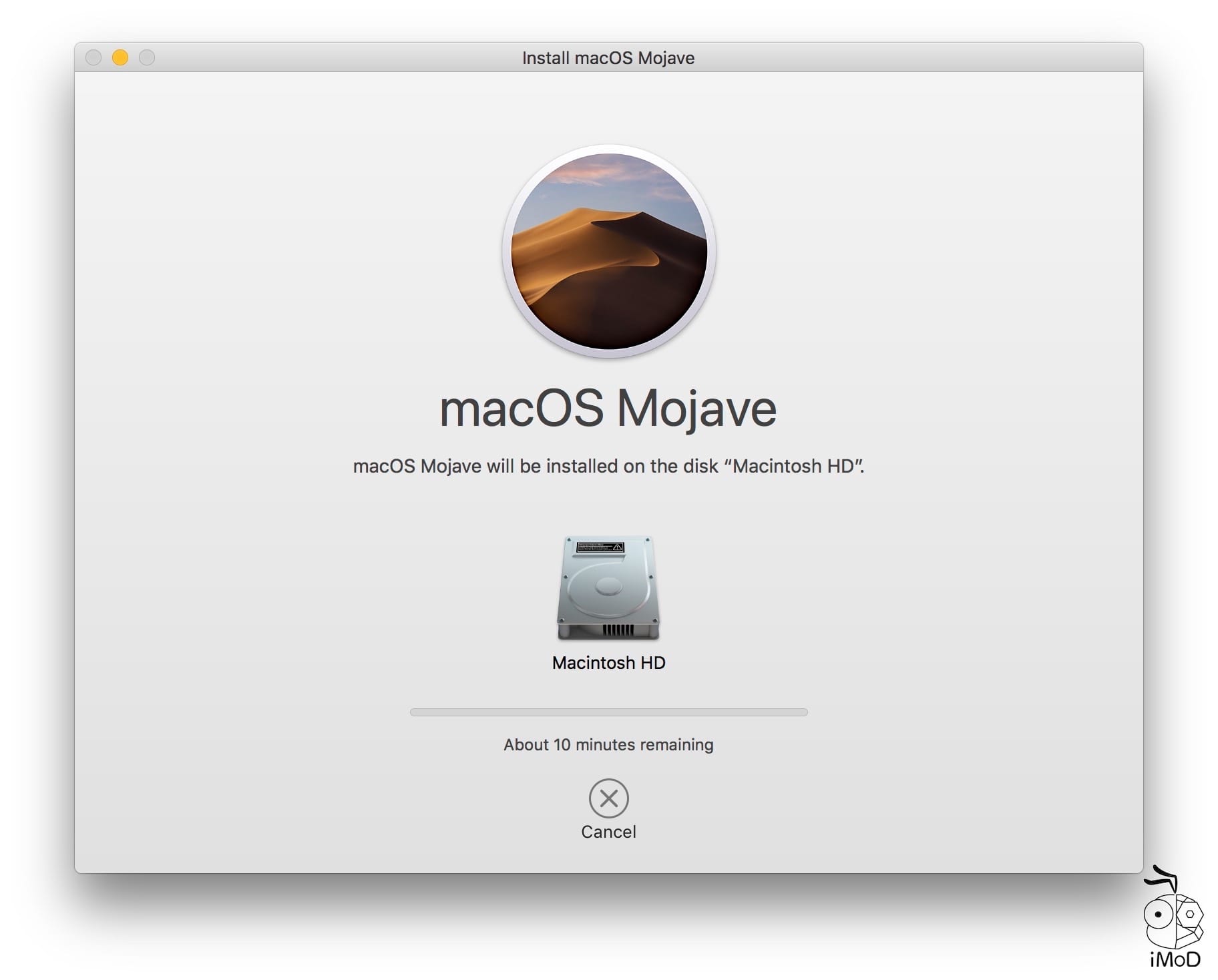
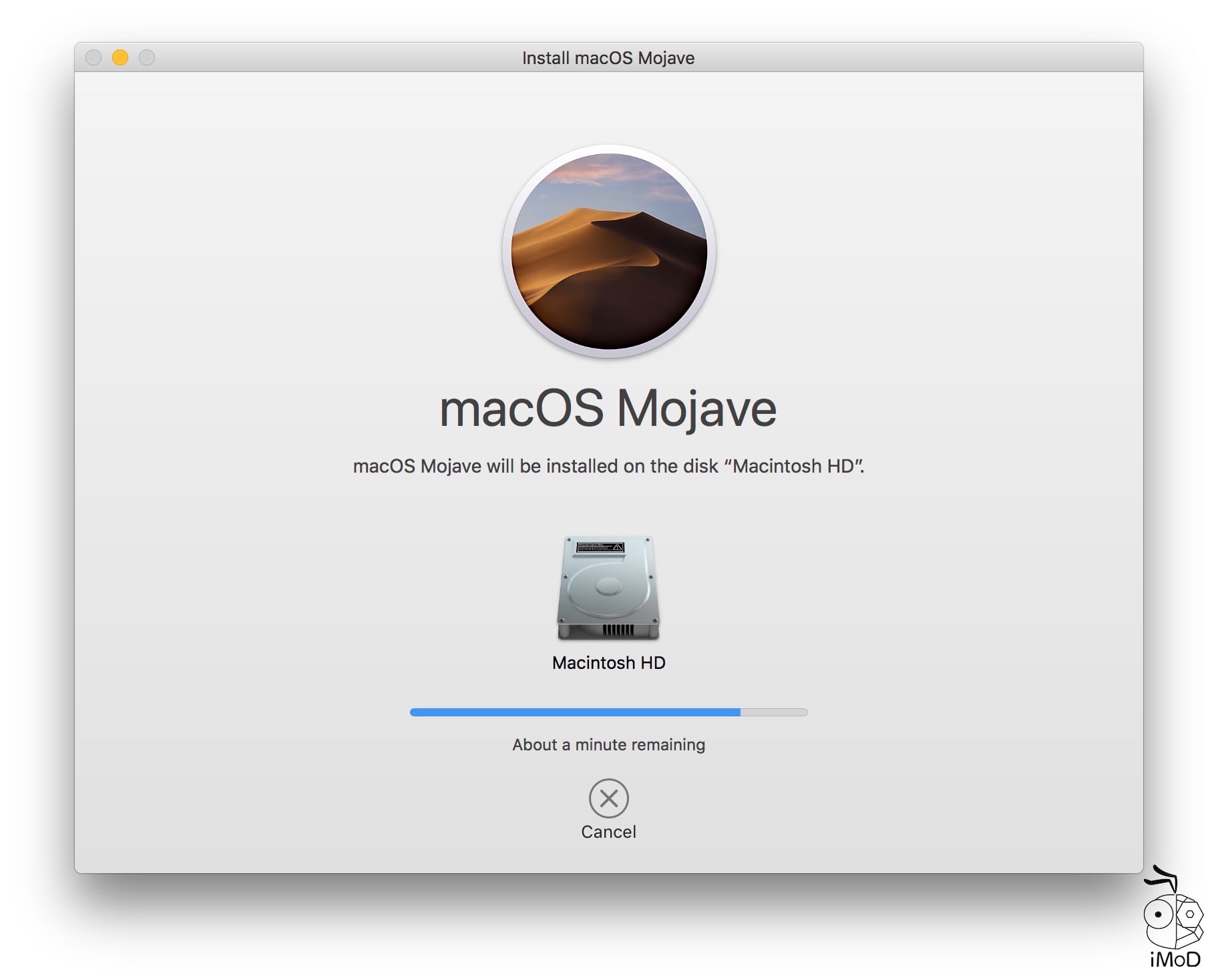
จนถึงขั้นตอนนี้ระบบจะให้กด Restart เพื่อเข้าสู่ขั้นตอนการติดตั้ง macOS Mojave
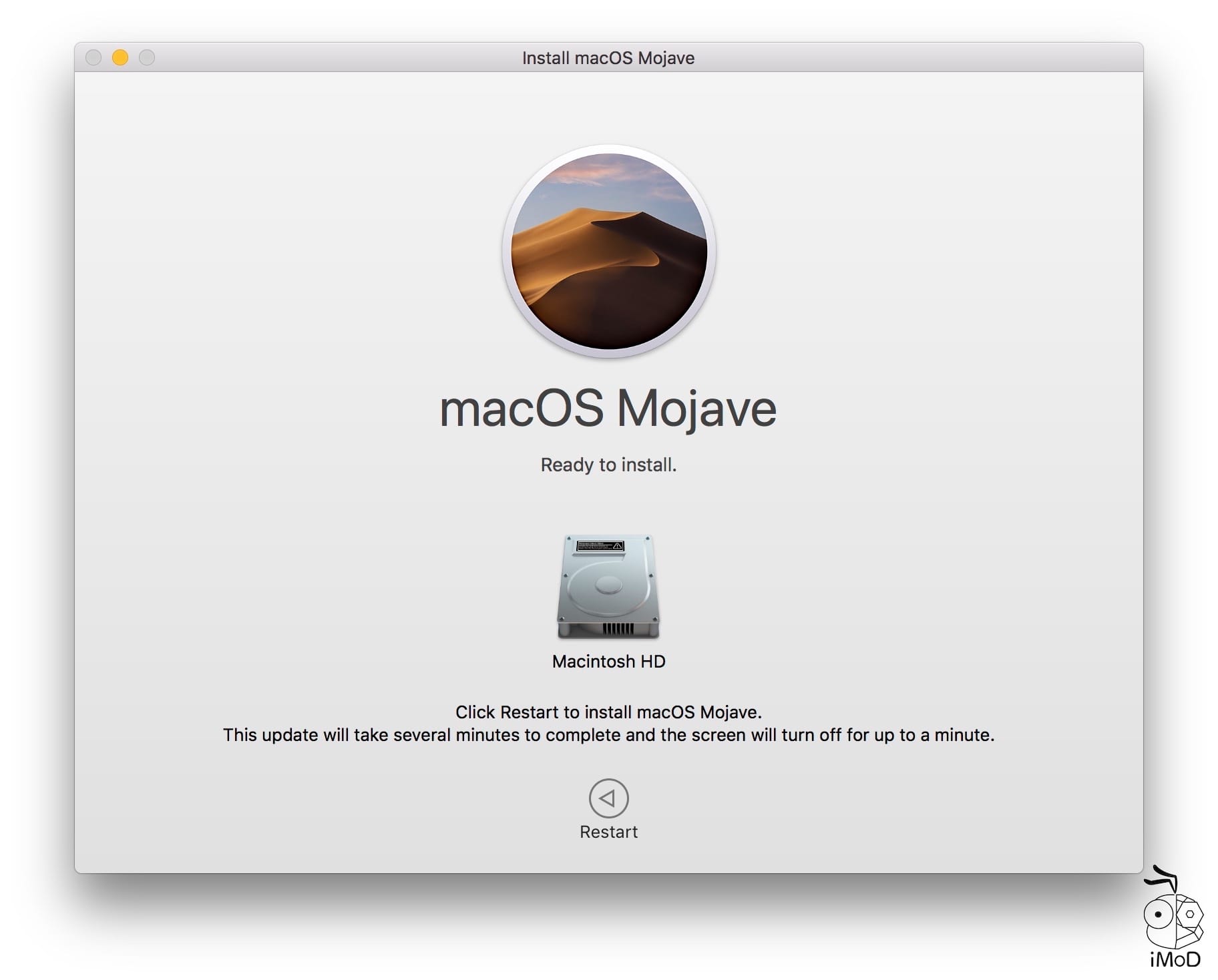
หลังจาก Restart แล้วที่หน้าจอ Mac จะแสดงสถานะต่างๆ เป็นพื้นหลังสีดำ ณ จุดนี้ก็หากาแฟมาจิบและเดินเล่นชิวๆ รอก่อนก็ได้ รอจนกว่าระบบจะติดตั้งสำเร็จ
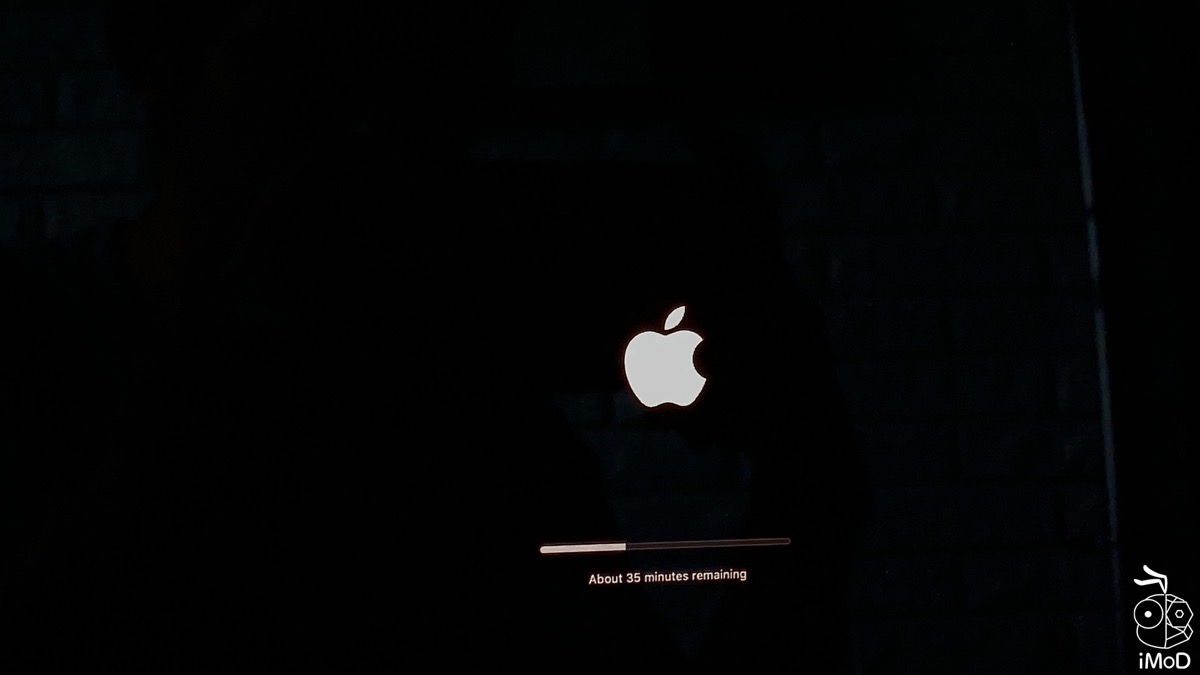
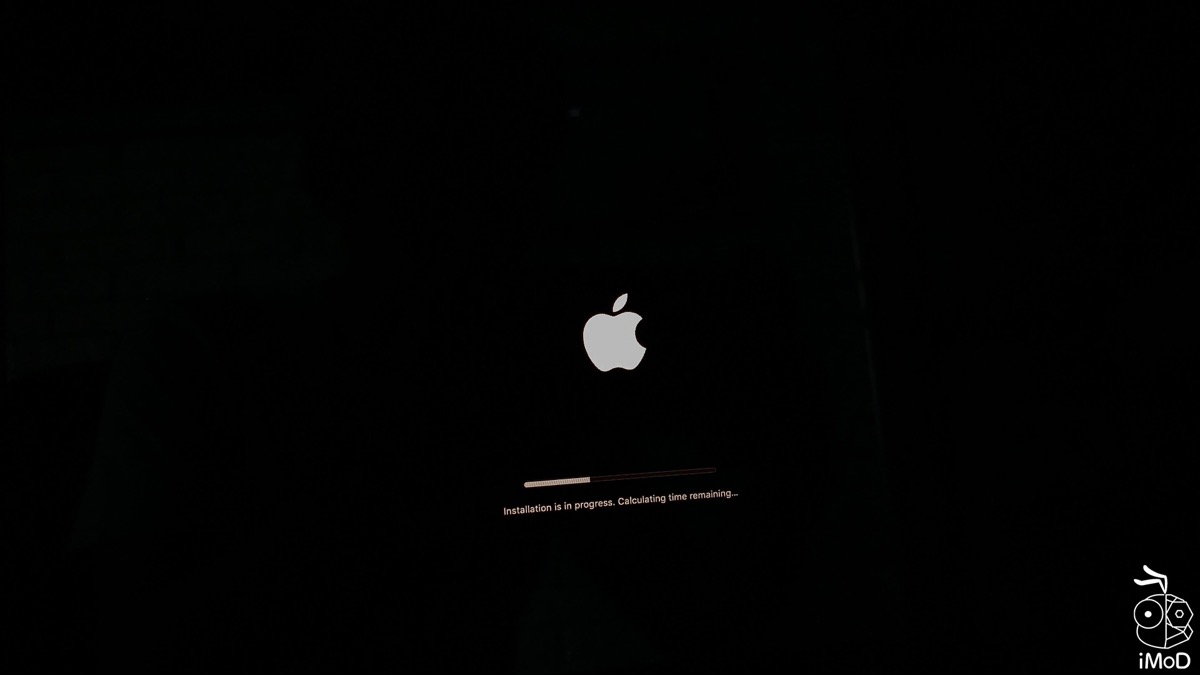
ติดตั้ง macOS 10.14 Mojave เป็นที่เรียบร้อยแล้ว ล็อคอินเข้าใช้งานเครื่องได้เลย พร้อมลุยกับฟีเจอร์ใหม่ๆ ที่ดีงามมาก เดี๋ยวทีมงาน iMoD จะนำเสนอฟีเจอร์ที่น่าสนใจเหล่านั้นให้ชมอีกครั้ง
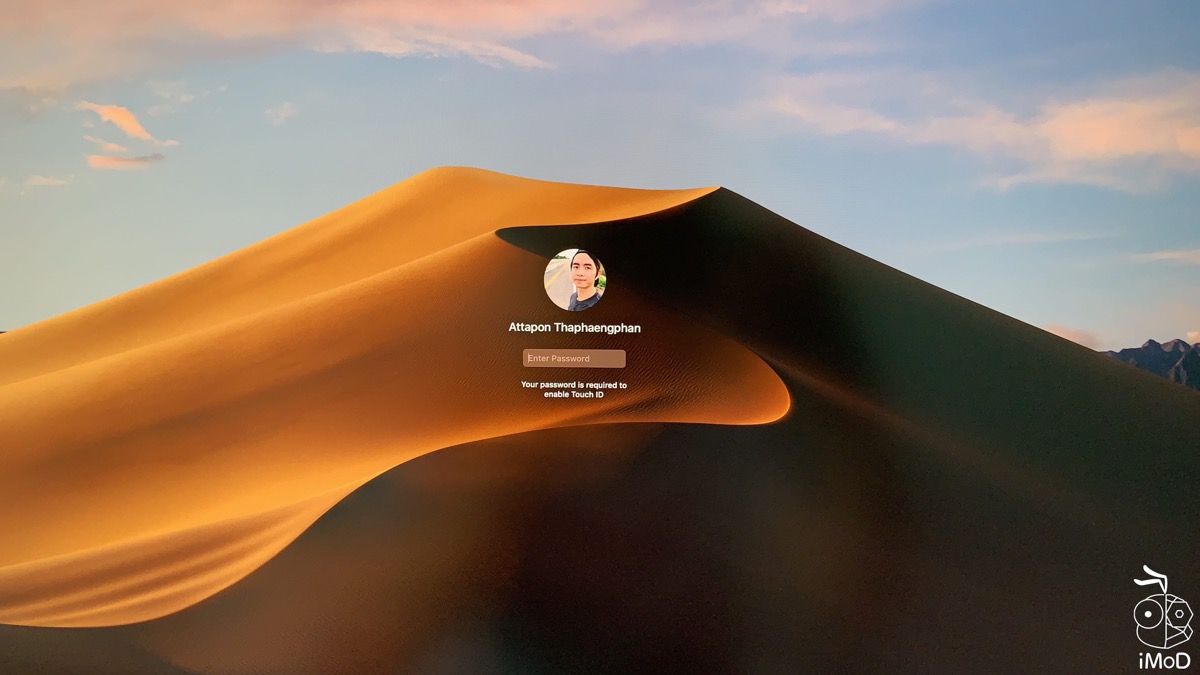
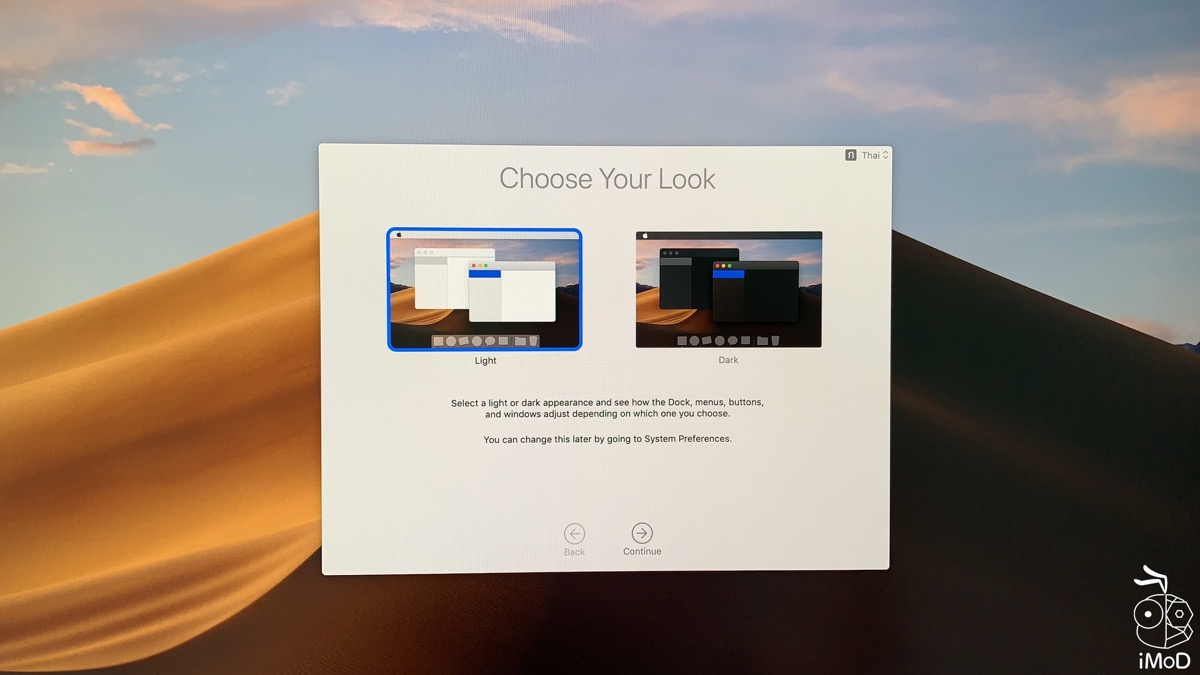
โปรดติดตามกันต่อไป